相册可以添加多个照片/视频分类,可以自定义分类名称比如日期时间、活动地点、不同年龄组等。
一是方便管理图片/视频,摄影师上传时可以直接选择在对应的分类下上传;二是自由选择观看,观众打开相册可以自由切换自己想看的分类。
详情可参考下方视频介绍和图文介绍:
操作位置:
- 电脑网页端:喔图官网登录个人账号——进入“工作台”——找到对应相册点击“设置”——点击“相册分类”
- APP端:打开喔图APP——进入工作台——点击对应相册——点击“相册分类”
一、照片分类
1.新增照片分类(可设置公开访问/私密访问)
- 电脑网页端:相册创建者点击“相册分类”——点击“照片分类”——点击“新增照片分类”——可以编辑分类名称、选择公开/私密访问并保存
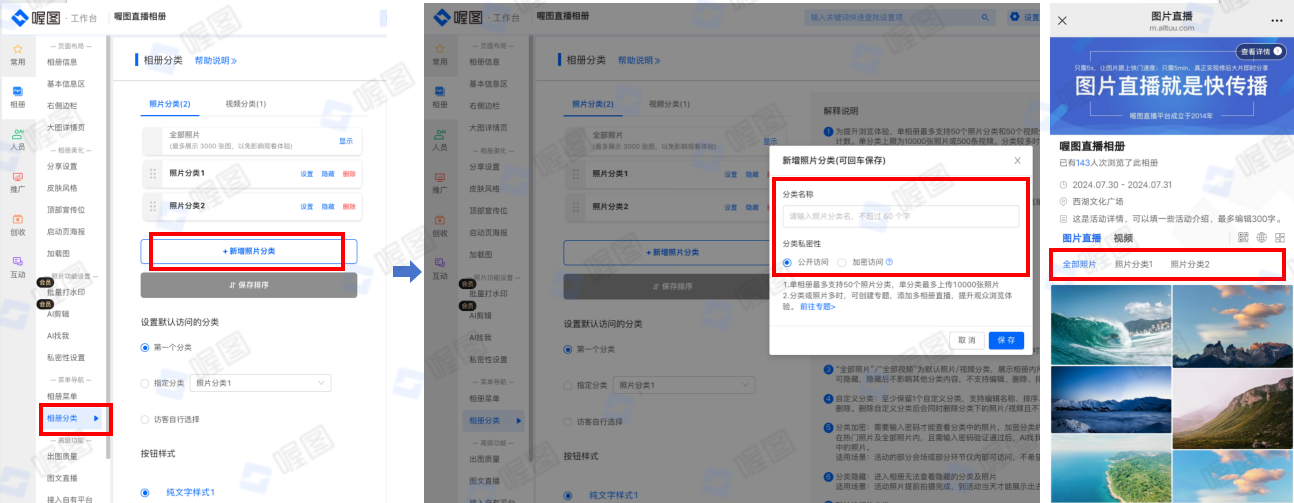
- APP端:相册创建者点击“相册分类”——点击“照片分类”——点击“新增照片分类”——可以编辑分类名称、选择公开/私密访问并保存
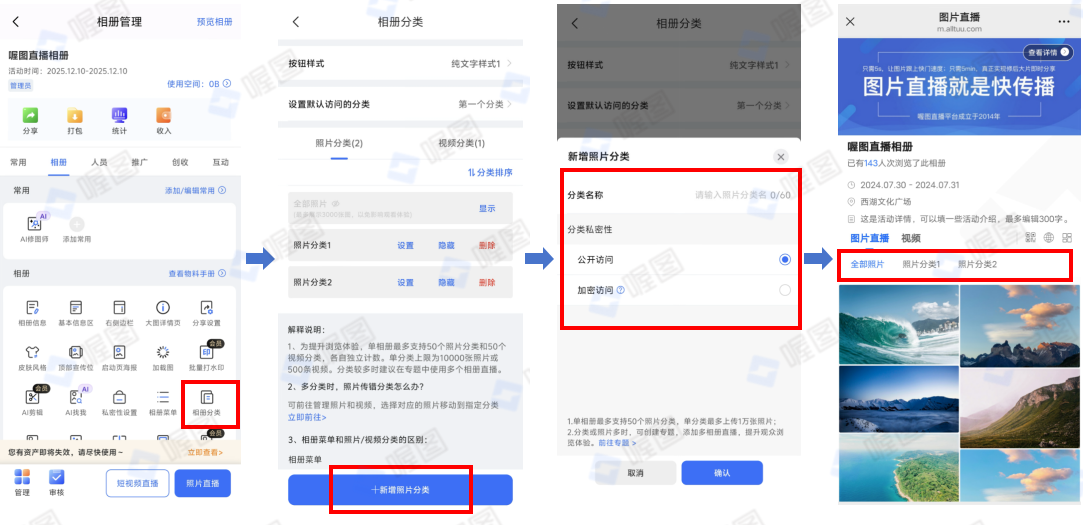
注意事项:
1)可以新增照片分类,分类名称可自定义,如X月X日、上午场、下午场等,分类名称不超过30个字符;
2)为提升浏览体验,单相册最多支持50个照片分类和50个视频分类,各自独立计数。单分类上限为10000张照片或500条视频;
3)如未显示新增的照片分类,请在PC端相册菜单模块将“图片直播(实时展示照片)”开启,点击这里查看相册菜单设置教程;
2.编辑照片分类(设置、隐藏、删除、排序、默认访问)
- 电脑网页端:相册创建者点击“相册分类”——点击“照片分类”——可设置(修改分类名称、选择公开访问/私密访问)、隐藏、删除、移动分类、选择默认访问的分类(可选择第一个分类、指定分类、访客自行选择)

- APP端:相册创建者点击“相册分类”——点击“照片分类”——可设置(修改分类名称、选择公开访问/私密访问)、隐藏、删除、移动分类、选择默认访问的分类(可选择第一个分类、指定分类、访客自行选择)
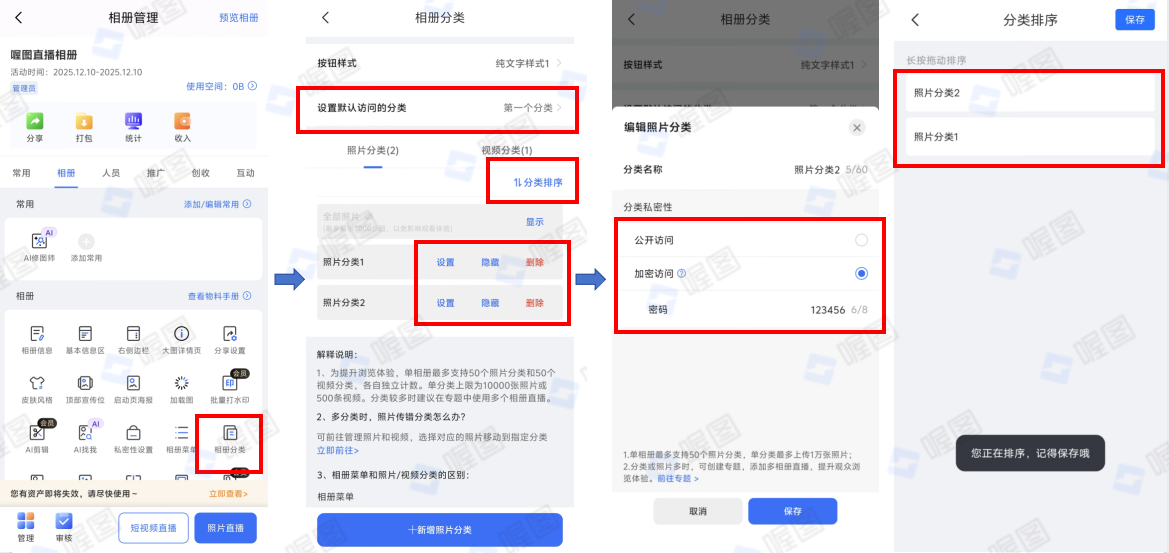
注意事项:
1)删除自定义分类后,会同时删除分类下的照片且不可恢复,请谨慎删除;
2)隐藏自定义分类后会同时隐藏该分类下的照片,需至少保留并显示一个分类;
3)如未显示新增的照片分类,请在PC端相册菜单模块将“图片直播(实时展示照片)”开启,点击这里查看相册菜单设置教程;
3.显示全部图片
可以显示“全部图片”分类,为提升浏览体验,全部照片分类最多展示 3000 张图。操作说明如下:
- 电脑网页端/APP端:相册创建者点击“相册分类”——点击全部照片的“显示”,或者点击“隐藏”全部照片
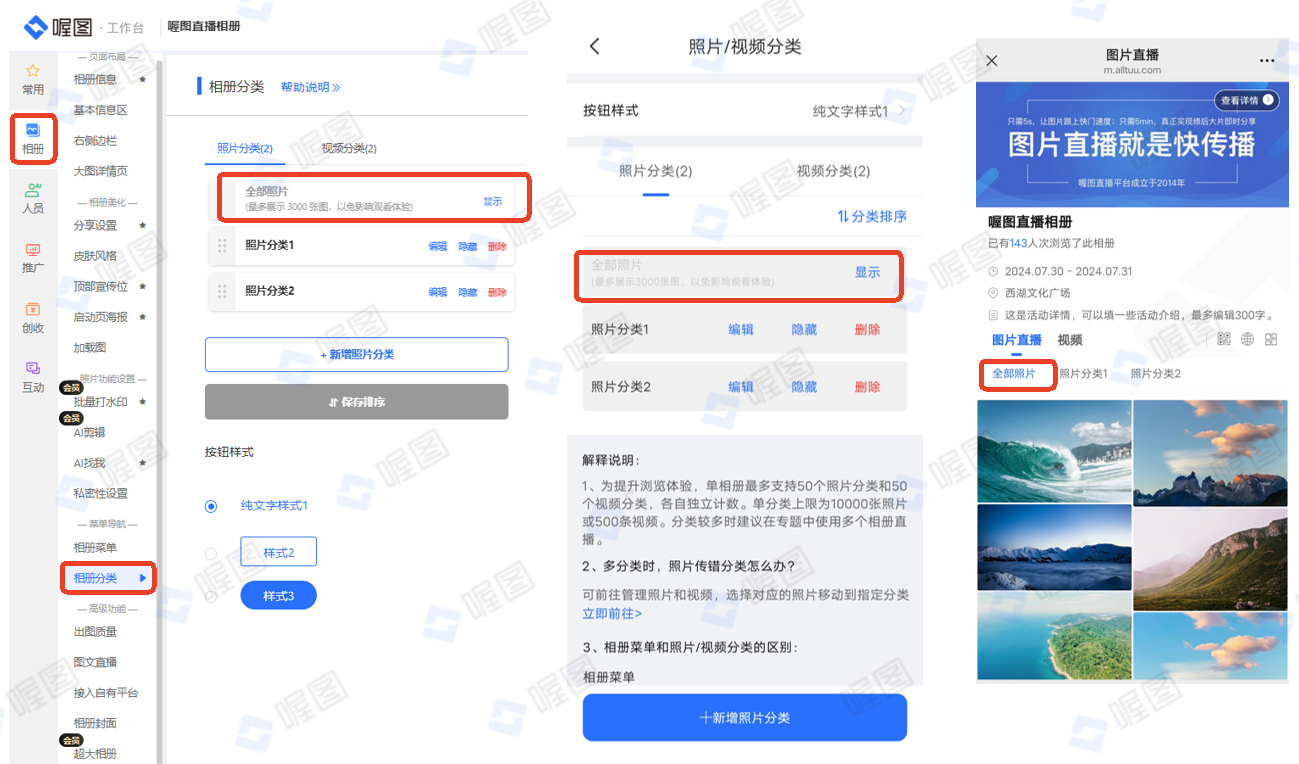
注意事项:
1)为了保持图片加载的速度,“全部图片”分类下默认最多展示3000张图片;
2)“全部图片”分类默认隐藏,隐藏后不会影响其他分类的图片;全部照片分类不支持编辑、删除、排序;
二、视频分类
1.新增视频分类
- 电脑网页端:相册创建者点击“相册分类”——点击“视频分类”——点击“新增视频分类”——可以编辑分类名称并保存
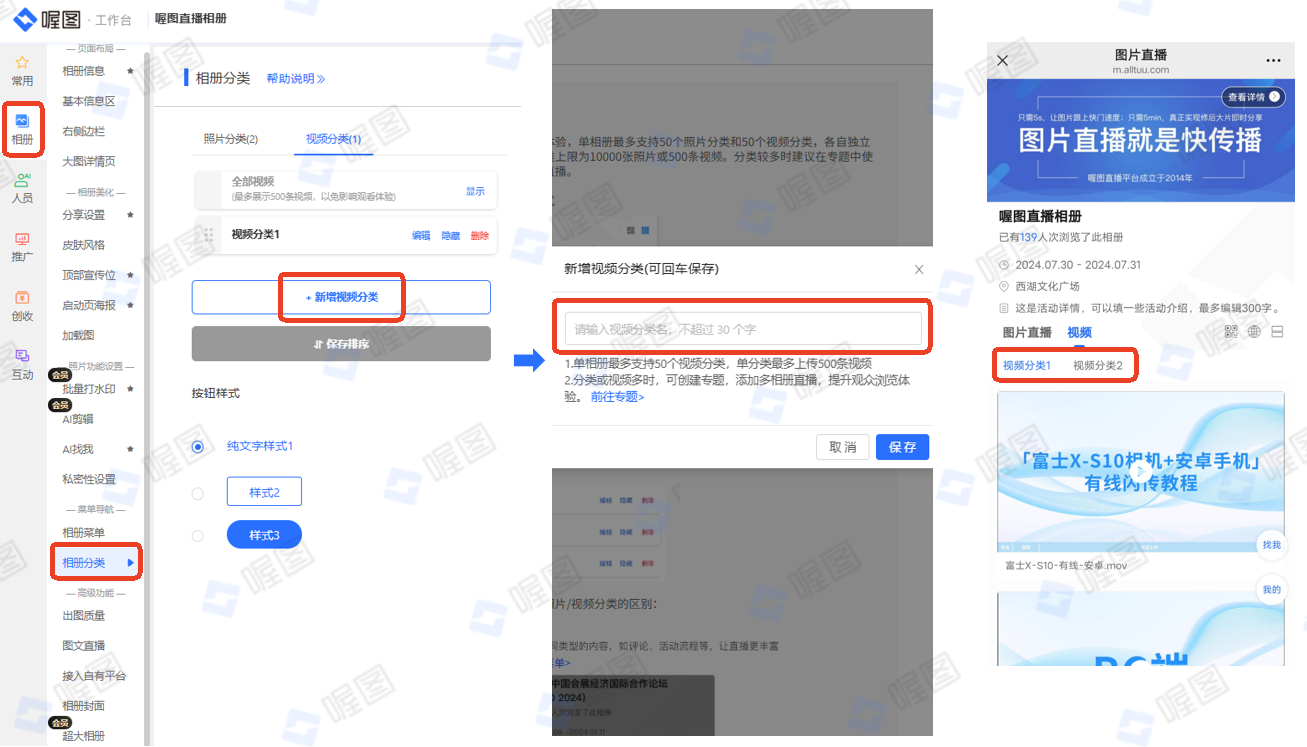
- APP端:相册创建者点击“相册分类”——点击“视频分类”——点击“新增视频分类”——可以编辑分类名称并保存
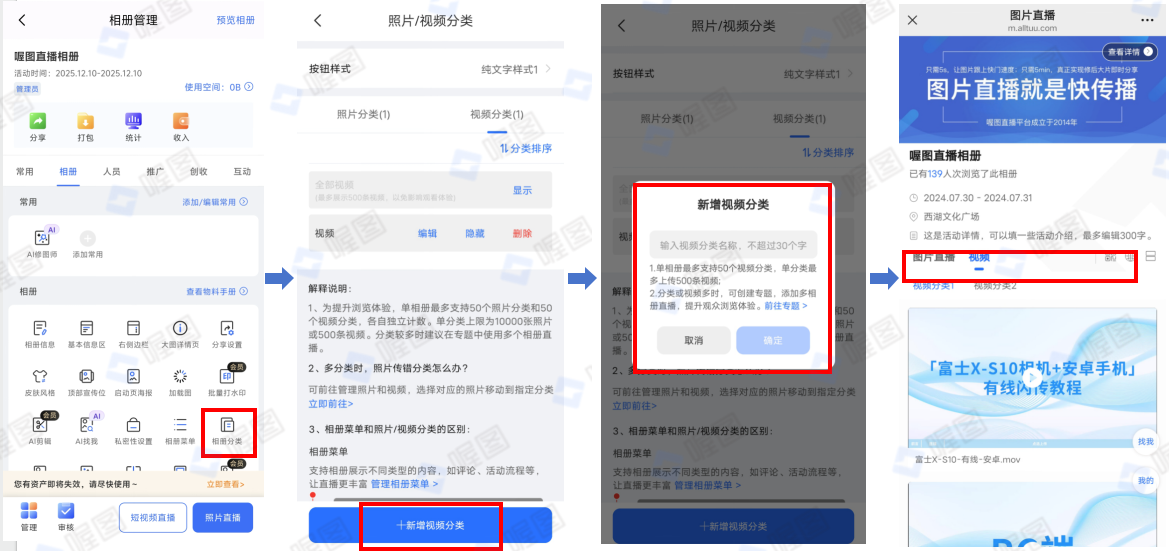
2.调整视频分类(隐藏、删除、排序)
- 电脑网页端:相册创建者点击“相册分类”——点击“视频分类”——可以编辑分类名称、隐藏分类、删除分类——可以调整排序,点击“保存排序”
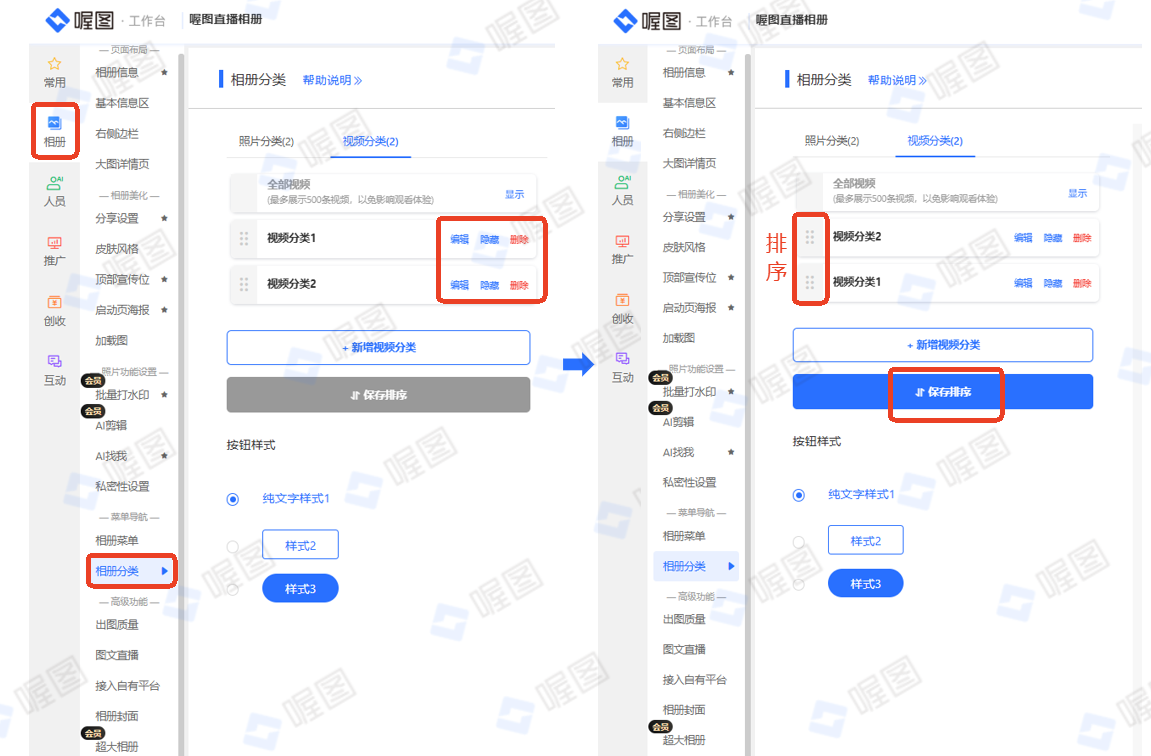
- APP端:相册创建者点击“相册分类”——点击“视频分类”——可以编辑分类名称、隐藏分类、删除分类——点击“分类排序”,长按拖动排序即可调整
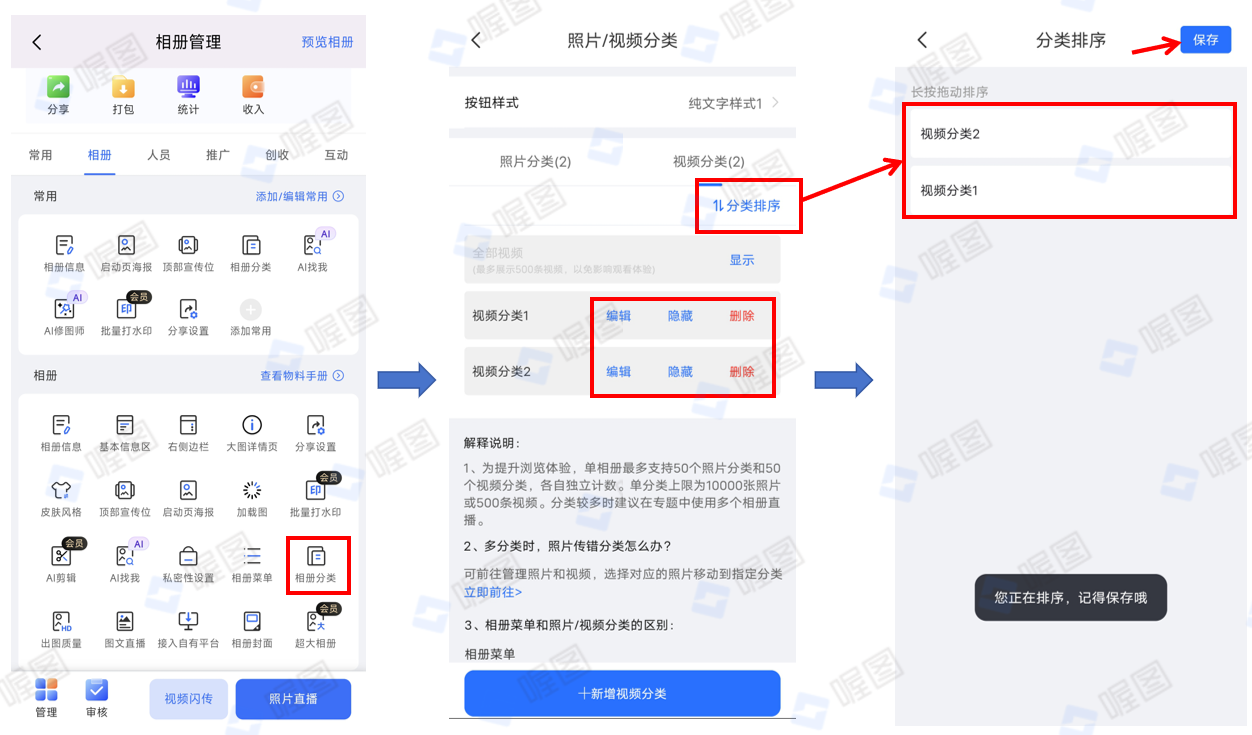
注意事项:
1)可以新增视频分类,自定义分类支持编辑名称、排序、隐藏、删除,分类名称不超过30个字符;
2)隐藏自定义分类后会同时隐藏该分类下的照片/视频,删除自定义分类后会同时删除分类下的照片/视频且不可恢复。
3)为提升浏览体验,单相册最多支持50个照片分类和50个视频分类,各自独立计数。单分类上限为10000张照片或500条视频。
3.显示全部视频
可以显示“全部视频”分类,为提升浏览体验,全部视频分类最多展示500条视频。操作说明如下:
- 电脑网页端/APP端:相册创建者点击“相册分类”——点击“视频分类”——点击全部视频的“显示”,或者点击“隐藏”全部视频
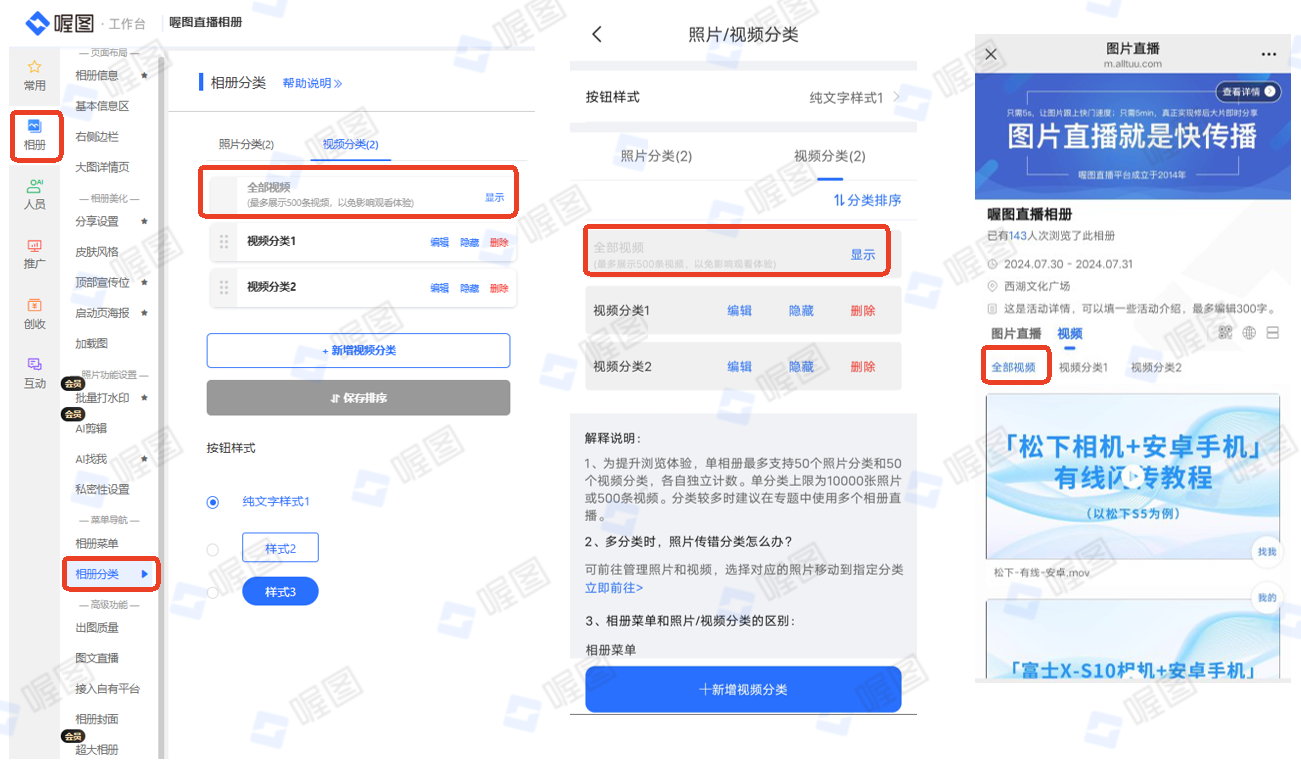
注意事项:
1)为提升浏览体验,全部视频分类最多展示500条视频;
2)“全部视频”分类默认隐藏,隐藏后不会影响其他分类的视频;全部视频分类不支持编辑、删除、排序;
三、常见问题
1、视频显示页面可以改为一行两个吗?
可以的,PC端相册--相册样式--基本信息区--视频显示模式可选择:一行两个、一行一个;更可调整视频排序方式:按上传时间从早到晚排序、按上传时间从晚到早排序。
2、已上传的照片,可以移动照片所属分类吗?
可以的,APP端/PC端均可移动照片所属分类。点击这里查看教程;
